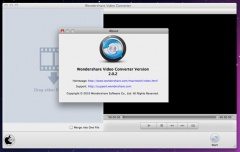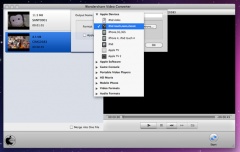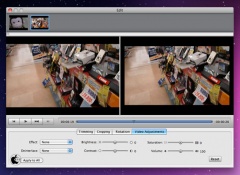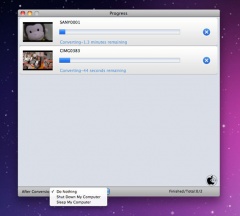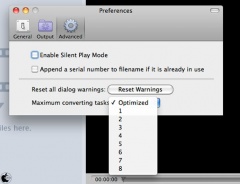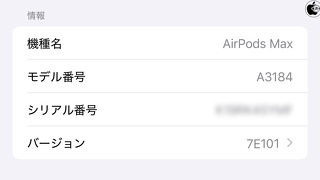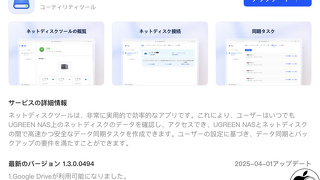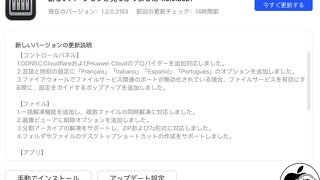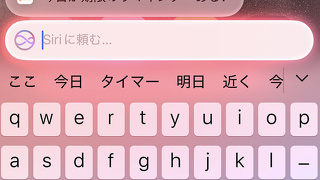Mac用動画・音楽ファイルを編集・変換出来るアプリ「Wondershare Video Converter」を試す
※本サイトは、アフィリエイト広告および広告による収益を得て運営しています。購入により売上の一部が本サイトに還元されることがあります。
Wondershare Softwareが、Mac用動画変換アプリ「Wondershare Video Converter」を、Mac App Storeにて販売を開始していたので試してみました。
マルチコア・ハイパースレッド対応で高速化されていて、HDサイズに対応した動画、音楽ファイルを自由に編集・変換することが出来るアプリです。
なお、日本では「ファイル変換!動画&音楽 for All-Player 2」として販売されています。無料体験版もダウンロード出来ます。
変換したい動画ファイルを画面左側のリストパネルにドラッグ & ドロップします。
対応しているフォーマットは、MKV, FLV, MOV, AVI, MP4, M4V, MPG, MPEG, VOB, DV, WMV, TS, ASF, 3GP, 3GP2など主要な形式がサポートされています。
各ファイルの右に表示されたアイコンをクリックすると、書き出しを行うデバイスを選択することが可能です。
アイコンで表示されるので、初心者でも分かりやすいと思います。
サムネイル写真をクリックするか、FinderメニューからEditを選択すると、各動画ファイルを簡単編集することが出来ます。
用意されているのは、トリミング、クロップ、回転、エフェクト調整で、編集前/編集後のプレビューを見ながら作業を行う事が出来ます。
Startボタンをクリックすると、動画ファイルの変換が開始されます。
変換作業は、複数ファイル同時実行され、変換後に、Macを終了させたり、スリープモードにさせたりすることも出来ます。
設定のAdvancedで、マルチタスク処理数を設定することが出来ます。
通常はOptimizedで良いと思いますが、動画ファイル数が多い時は、処理数を制限することで、CPU負荷を低減することが出来るようになっています。